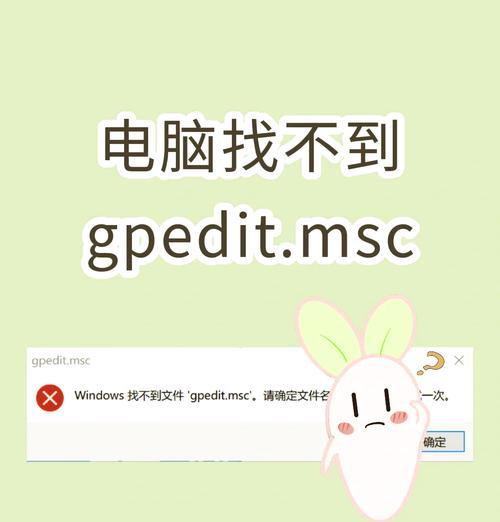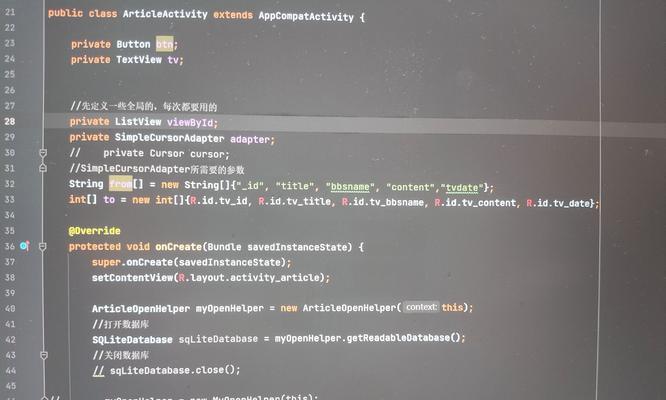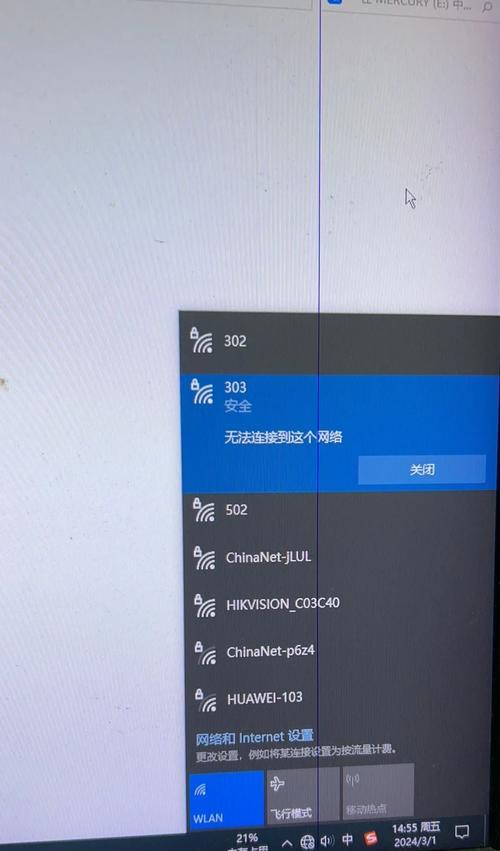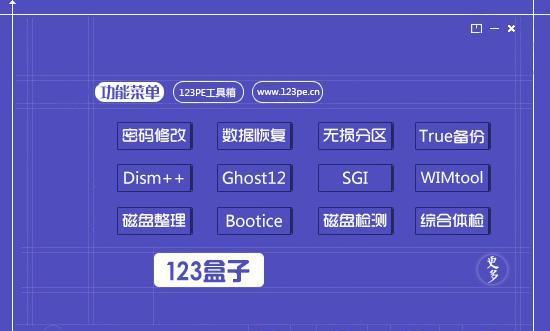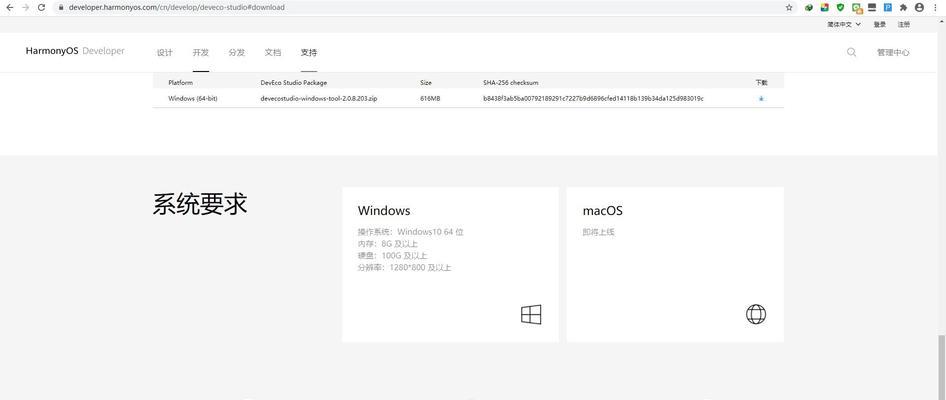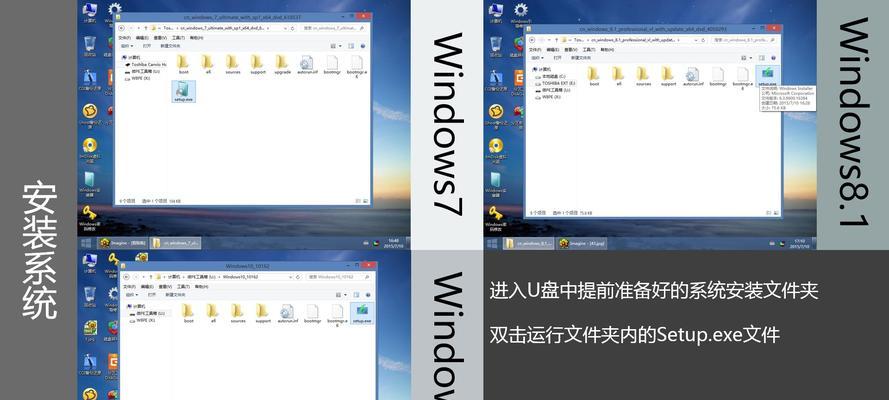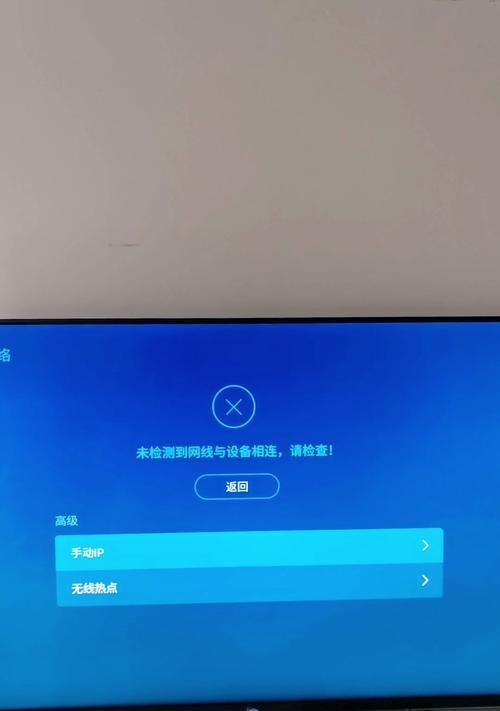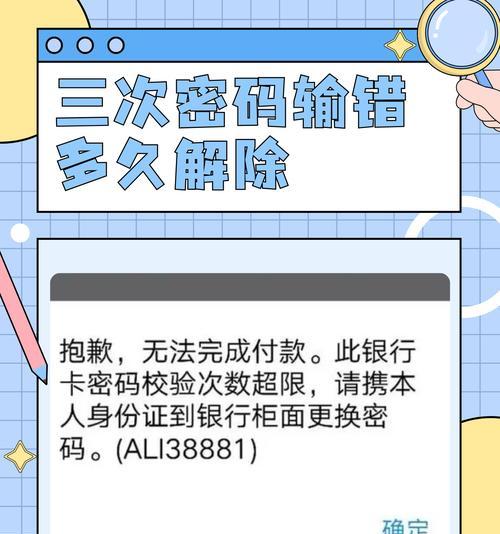在使用电脑过程中,有时会遇到键盘输入字母出现错误的问题,这不仅会影响我们的工作效率,还会给我们带来不便。本文将提供一些常见的排查和修复键盘输入错误的方法,帮助读者快速解决这一问题。
检查键盘连接
检查键盘是否正确连接到电脑的USB接口上,确保插头没有松动或者损坏,并尝试重新插拔键盘,观察是否能够解决输入错误的问题。
清理键盘
键盘上可能会有灰尘、污垢或者其他异物堆积,这些可能会导致按键无法正常触发。可以使用专业的键盘清洁喷雾或者小刷子清理键盘,注意不要用水直接清洗键盘。
更换键盘驱动程序
有时候键盘驱动程序可能会出现问题,导致输入错误。可以通过设备管理器找到键盘驱动程序并选择更新驱动程序,或者在官方网站上下载最新的键盘驱动程序进行安装。
禁用语言切换快捷键
某些键盘上的特殊按键可能会被设置为切换语言的快捷键,误触可能导致输入字母错误。可以进入系统设置,找到语言选项,禁用切换语言的快捷键,避免误操作。
调整键盘灵敏度
有时候键盘灵敏度过高或者过低也会导致输入字母错误。可以在电脑设置中找到键盘选项,调整键盘灵敏度到适合自己的水平。
检查输入法设置
某些输入法可能会导致输入字母错误,尤其是切换了不同的输入法。可以进入电脑设置中的语言选项,检查输入法设置是否正确,如果有错误可以进行调整。
检查按键映射
有时候键盘按键的映射可能会出现问题,导致按下某个按键却输出了其他字符。可以在电脑设置中找到键盘选项,检查按键映射是否正确,如果不正确可以进行重新映射。
关闭其他程序或软件
某些程序或软件可能会与键盘冲突,导致输入错误。可以尝试关闭其他正在运行的程序或软件,观察是否能够解决输入错误的问题。
更换键盘
如果以上方法都无法解决输入错误的问题,那么可能是键盘本身存在硬件问题。可以尝试更换键盘,看看是否能够解决问题。
升级操作系统
有时候操作系统版本过旧也会导致键盘输入错误。可以尝试升级操作系统到最新版本,以获得更好的兼容性和稳定性。
检查病毒或恶意软件
某些病毒或恶意软件可能会干扰键盘输入,导致输入错误。可以使用杀毒软件进行全面扫描,清理病毒或恶意软件。
重启电脑
有时候重启电脑可以解决临时的键盘输入错误问题,可以尝试重启电脑并观察是否能够解决问题。
联系技术支持
如果以上方法都无法解决键盘输入错误的问题,可以联系电脑品牌的技术支持,寻求更专业的帮助和解决方案。
修复操作系统
如果键盘输入错误问题严重影响了正常使用,可以尝试修复操作系统。可以使用操作系统的修复工具或者重新安装操作系统来解决问题。
定期维护键盘
为了避免键盘输入错误问题的再次出现,可以定期进行键盘的维护,清理键盘、更新驱动程序等,保持键盘的正常运作。
当电脑输入字母出现错误时,我们可以通过检查键盘连接、清理键盘、更换键盘驱动程序、禁用语言切换快捷键等方法来解决问题。如果问题仍然存在,可以尝试调整键盘灵敏度、检查输入法设置、检查按键映射等。如果以上方法都无效,可以考虑更换键盘或者联系技术支持寻求帮助。定期维护键盘也是预防输入错误问题的重要措施。